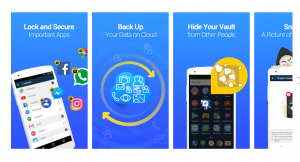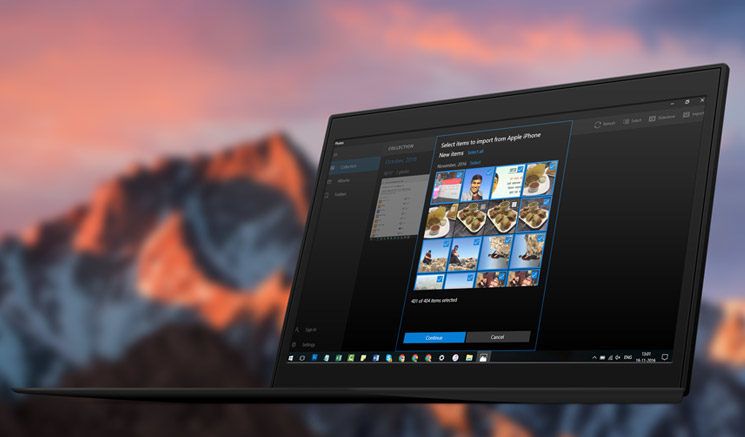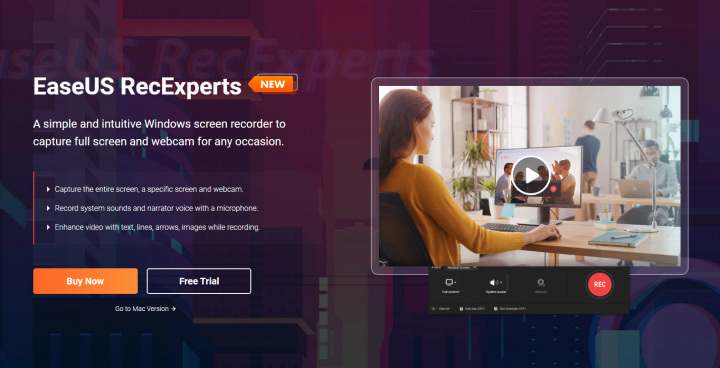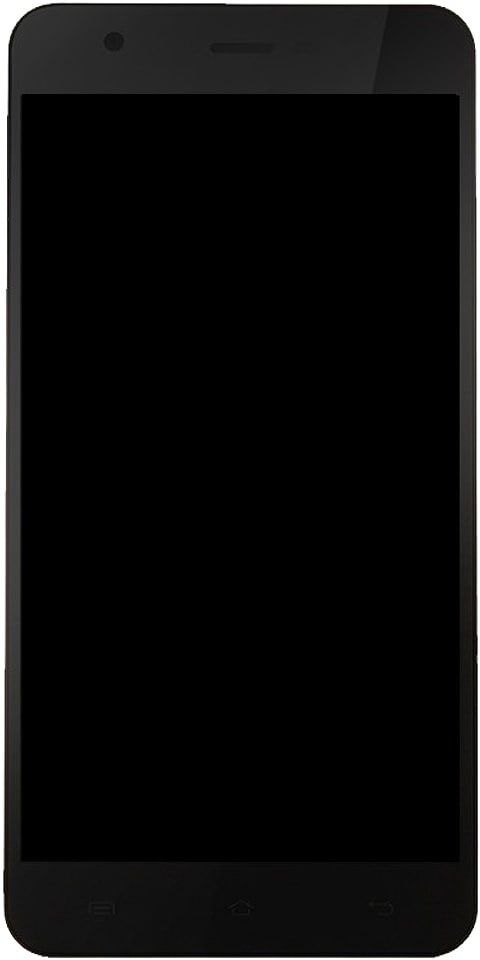Cara Memperbaiki Kesalahan 'Orang lain masih menggunakan PC ini'

Banyak pengguna Windows menghadapi Orang lain masih menggunakan PC ini ralat setiap kali mereka cuba mematikan atau Memulakan semula PC mereka. Beberapa pengguna mendakwa bahawa masalah itu berlaku setiap kali mereka cuba log masuk dengan akaun pengguna yang berbeza.
Lihat juga: Ralat pada Windows 10 ‘Tidak Dapat Melepas Pin dari Bar Tugas’ - Cara Memperbaikinya
Sebab Ralat:
Kami meneliti masalah ini setelah melihat laporan pengguna yang berbeza dan mencuba pelbagai strategi pembaikan yang disarankan oleh pengguna lain untuk masalah ini. Setiap kali ternyata, banyak senario akan mencetuskan pop timbul ini. Berikut adalah pelbagai sebab yang bertanggungjawab untuk Kesalahan ‘Orang lain masih menggunakan PC ini’:
- Kesalahan berlaku kerana Pilihan Log Masuk - Apabila ternyata, masalah berlaku kerana perubahan pada menu Pilihan Masuk yang memaksa mesin menggunakan maklumat masuk untuk menyelesaikan penyiapan peranti secara automatik dan membuka kembali aplikasi. Sekiranya anda menghadapi masalah ini, anda boleh memperbaikinya setelah mematikan satu pilihan di dalam Pilihan Log Masuk.
- Pengguna sebelumnya masih berhubung - Sebab lain ialah pengguna sebelumnya yang menggunakan PC ini tidak dapat menyelesaikan kaedah logoff. Ia berlaku kerana gangguan mesin atau kerana pilihan pengguna. Untuk menyelesaikan masalah ini dalam kes ini, anda ingin menggunakan Pengurus Tugas untuk memutuskan sambungan pengguna sebelumnya.
- Kemas kini Windows masih dipasang - Sekiranya anda menghadapi masalah Windows 10 . Maka mungkin ada kemungkinan OS anda keliru memikirkan pengguna lain disambungkan. Semasa Komponen Windows memasang lebih daripada satu peningkatan di latar belakang. Dalam keadaan ini, anda boleh mengabaikan mesej ralat setelah selesai memasang kemas kini terlebih dahulu.
Sekiranya anda menghadapi masalah pembetulan ralat yang sama. Kemudian panduan ini akan memberi anda pelbagai langkah penyelesaian masalah. Walau bagaimanapun, anda akan menemui koleksi kaedah pembaikan yang dapat membantu anda menyelesaikan masalah ini. Untuk hasil yang baik, kami mengesyorkan anda mengikuti penyelesaiannya dengan cara yang sama seperti yang kami aturkan.
Mari mulakan!
Lihat juga: Cara Memperbaiki Kesalahan ‘PC Anda Akan Memulakan Semula Secara Automatik Dalam Satu Minit’
retroarch emulator gba terbaik
Cara Memperbaiki Kesalahan ‘Orang lain masih menggunakan PC ini’:

Betulkan 1: Mengubah Pilihan Log Masuk
Apabila ternyata, salah satu kes yang paling biasa di mana kesalahan berlaku adalah selepas perubahan pada Pilihan Log Masuk . Oleh kerana ia dapat dilakukan oleh pengguna atau oleh banyak aplikasi pengoptimuman sistem dalam usaha meningkatkan prestasi sistem.
Banyak pengguna yang menghadapi masalah ini telah mendakwa bahawa mereka menyelesaikan masalah tersebut setelah mengubah tetapan Privasi sehingga sistem mengabaikan penggunaan info masuk untuk mengakhiri penyediaan peranti secara automatik setelah menghidupkan semula atau memulakan semula.
Sekiranya anda fikir teknik ini berlaku untuk kes anda. Anda kemudian boleh mengikuti langkah-langkah di bawah ini untuk mengubah suai Pilihan log masuk dengan sewajarnya:
- Pukul Kekunci Windows + R untuk membuka a Lari kotak dialog. Kemudian, masukkan tetapan ms: pilihan masuk di kotak teks dan kemudian tekan Masukkan untuk membuka Pilihan Log Masuk bahagian dari Akaun tab (dalam Aplikasi Tetapan Windows 10).
- Apabila anda berada di dalam Pilihan log masuk tab. Pergi ke panel sebelah kanan dan kemudian bergerak ke bawah Privasi bahagian. Setelah anda sampai di sana, pastikan togol tersebut dihubungkan dengan ‘ Gunakan maklumat log masuk saya untuk menyelesaikan penyediaan peranti saya secara automatik dan membuka semula aplikasi saya setelah kemas kini atau dimulakan semula ’ dilumpuhkan.
- Apabila perubahan itu dilaksanakan, mulakan semula PC anda dan lihat apakah masalahnya diselesaikan pada permulaan sistem yang lain.
Sekiranya anda masih menghadapi 'Orang lain masih menggunakan PC ini' ralat, tatal ke kaedah lain di bawah.
Betulkan 2: Putuskan sambungan pengguna sebelumnya
Apabila ternyata, masalah ini berlaku kerana log keluar pengguna sebelumnya yang tidak lengkap. Banyak pengguna windows yang juga menghadapi masalah ini telah mendakwa bahawa mereka berjaya menyelesaikan masalah tersebut setelah menggunakan Task Manager untuk memutuskan sambungan pengguna yang mengamankan kaedah shutdown atau restart untuk diselesaikan.
Mari mari kita periksa cara memutuskan pengguna sebelumnya melalui Pengurus Tugas:
ok telur paskah google
- Pukul Ctrl + Shift + Enter untuk membuka Pengurus Tugas.
- Semasa anda berada di antara muka Pengurus Tugas. Pilih Pengguna tab dari menu mendatar yang terletak di bahagian atas.
- Kemudian, tatal ke bawah ke Pengguna senarai. Kemudian ketik kanan pada pengguna yang tidak lagi log masuk dan pilih Putuskan sambungan dari menu konteks yang baru muncul.
- Anda kemudian boleh cuba mengulangi tindakan yang sebelumnya mencetuskan 'Orang lain masih menggunakan PC ini' kesilapan. Kemudian periksa selepas itu.
Sekiranya penyelesaian ini tidak berlaku atau tidak menyelesaikan masalahnya, tatal ke kaedah lain di bawah.
Baca juga: Cara Memperbaiki Kesalahan Dasar Diagnostik Host Host
Betulkan 3: Selesai memasang kemas kini yang belum selesai (hanya Windows 10)
Sekiranya anda menghadapi masalah pada Windows 10, pastikan bahawa ada juga pelakunya yang dapat menimbulkan masalah ini. Sekiranya anda cuba mematikan atau menghidupkan semula PC anda semasa kemas kini Windows dipasang di latar belakang. Kemudian OS anda secara keliru menganggap pengguna lain menggunakan sistem anda.
Banyak pengguna menghadapi masalah ini tetapi mereka menyelesaikannya setelah mengakses skrin Windows Update dan memasang setiap kemas kini yang belum selesai.
Sekiranya kes ini serupa dengan kes anda, mari kita periksa cara melakukannya:
- Pukul Kekunci Windows + R untuk membuka a Lari kotak dialog. Dalam kotak dialog jalankan, masukkan ms-setting: windowsupdate di kotak teks. Kemudian tekan Masukkan untuk membuka skrin Windows Update dari Tetapan aplikasi.
- Ketika anda berada di layar kemas kini Windows, pergi ke panel sebelah kanan dan periksa apakah ada kemas kini Windows yang sedang dimuat. Sekiranya berlaku, jika ada kemas kini yang belum selesai, selesaikan pemasangan setelah mengikuti langkah-langkah di layar.
- Apabila setiap kemas kini Windows berjaya dipasang. Kemudian ulangi keseluruhan prosedur yang sebelumnya menyebabkan 'Orang lain masih menggunakan PC ini' ralat dan periksa sama ada ralat itu diperbaiki.
Kesimpulan:
Saya harap artikel ini dapat membantu anda menyelesaikan masalah ini 'Orang lain masih menggunakan PC ini' . Tidak diragukan lagi adalah kesalahan yang paling biasa tetapi sangat mudah atau senang diperbaiki. Ikuti kaedah di atas untuk menyelesaikan masalah. Sekiranya anda mempunyai apa-apa cadangan, pertanyaan, atau pertanyaan, beritahu kami di bawah. Atau jika anda merasa berguna, kongsikan kepada orang lain.
cara memuat turun dlc pada wap
Sehingga kemudian! Sentiasa senyum
Baca juga: